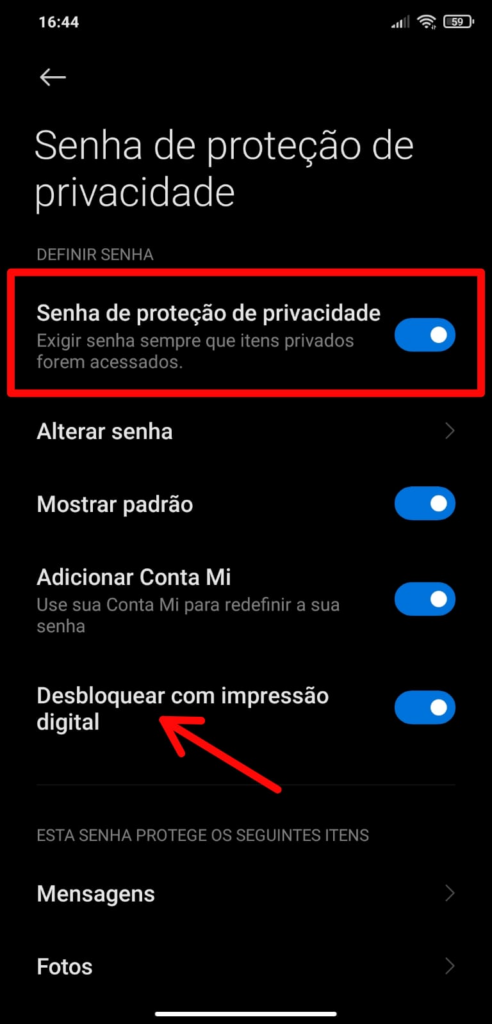Como ativar a função de bloco de notas secreto no Xiaomi

Conteúdo Continua após Anúncios
A MIUI 13, geração atual da interface da Xiaomi, oferece aos usuários várias funções nativas que dispensam o uso de aplicativos de terceiros, como a possibilidade de criar um segundo espaço no telefone, proteção de serviços bancários e a possibilidade de ocultar anotações no bloco de notas.
Este último está disponível desde a geração anterior do sistema, porém é desconhecida pela maior parte dos usuários da marca. Através dessa ferramenta é possível realizar anotações de texto ou áudio e proteger com senha numérica ou biometria.
ANOTAÇÕES ESCONDIDAS NA MIUI
Como informado anteriormente, não é preciso baixar nenhum aplicativo de terceiros para utilizar essa função de segurança que permite ocultar textos do bloco de anotações.
Conteúdo Continua após Anúncios
Esse recurso tem como intuito proteger seu “diário” de intrusos, não sendo indicado que você use para salvar senhas ou número de cartões. A prática de armazenar esse tipo de informações no smartphone pode colocar sua privacidade em risco.
1º PASSO:
Primeiramente, acesse às configurações do seu telefone e procure pela opção “SENHAS E SEGURANÇA” e toque sobre para ver todas as opções disponíveis.
Em seguida, clique em “SENHA DE PROTEÇÃO DE PRIVACIDADE” para habilitar a área em que é possível salvar arquivos, anotações e outras mídias com segurança sem que os conteúdos apareçam no gerenciador de arquivos.
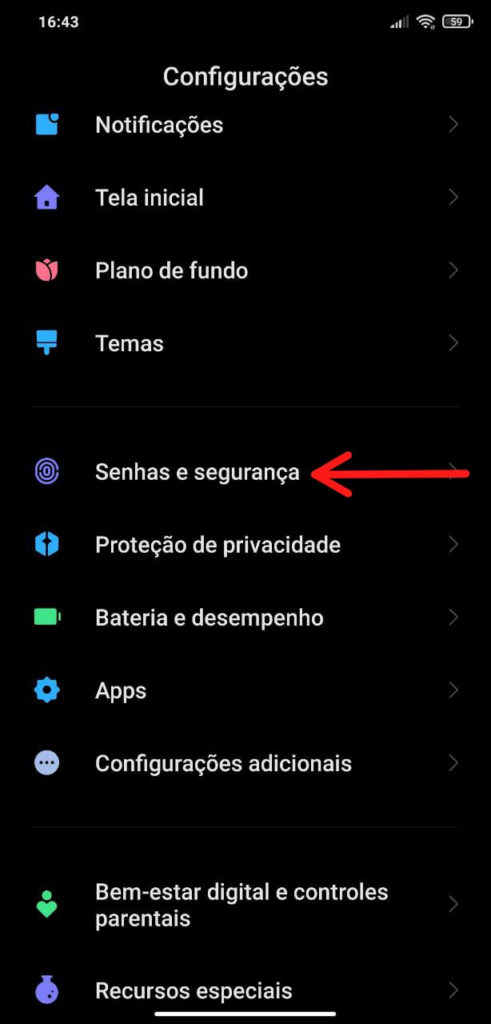
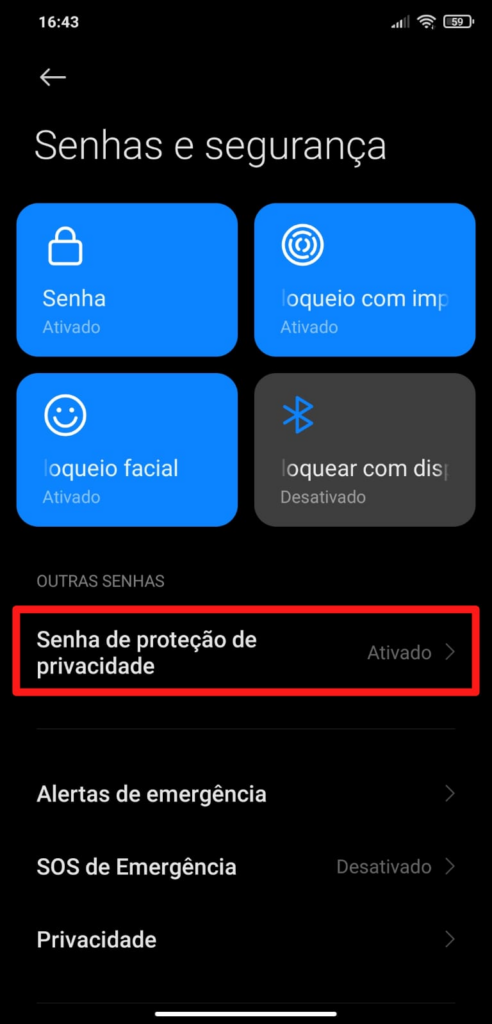
2° PASSO:
Nesta etapa, ative a opção “SENHA DE PROTEÇÃO DE PRIVACIDADE” e configure o padrão que será usado para liberar o acesso aos conteúdos protegidos.
Mais abaixo é possível ativar a ferramenta “DESBLOQUEAR COM IMPRESSÃO DIGITAL” para facilitar o processo de desbloqueio. Caso queira, tem como vincular à Conta Mi para sincronizar os arquivos com a Nuvem. Veja:
- VOCÊ PRECISA VER: Como apagar todas as publicações no Facebook de uma vez só
3º PASSO:
No seu Xiaomi, abra a gaveta de aplicativos e procure por “ANOTAÇÕES“, em seguida arraste o dedo de cima para baixo até aparecer a mensagem “SOLTE PARA ABRIR A PASTA PRIVADA“.
Ao acessar pela primeira vez, será preciso cadastrar um padrão que será usado para desbloquear a área protegida. Caso queira, também é possível habilitar a validação biométrica para facilitar o processo de autenticação. Veja:
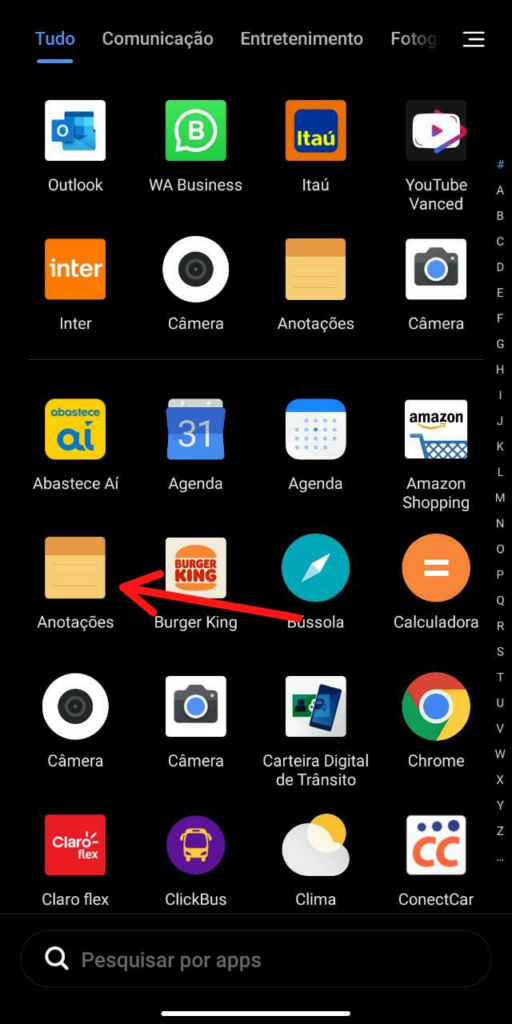
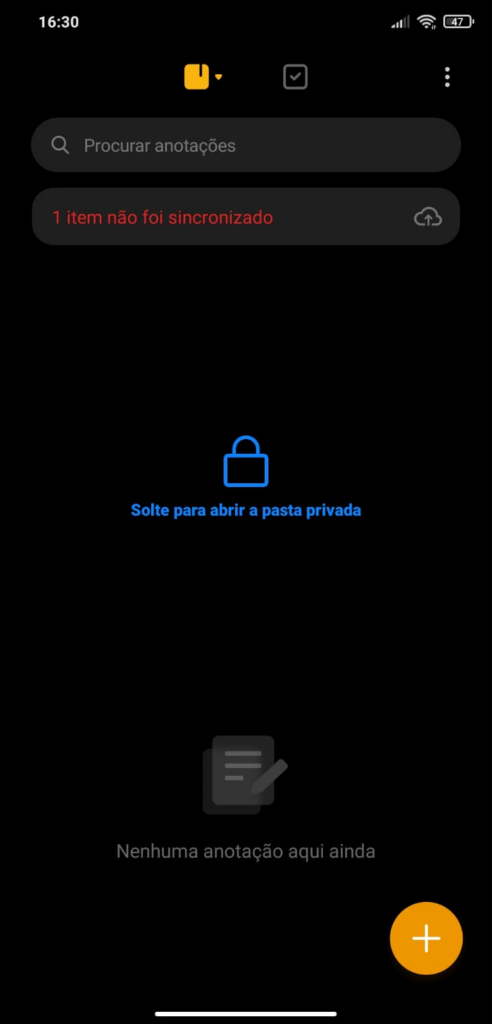
Após essa etapa o aplicativo não permite capturas de tela, por isso o passo a passo descrito a seguir não conta com imagens das anotações.
- Após ter informado a senha, clique sobre o ícone “MAIS” para criar uma anotação protegida;
- Salve a nota e quando quiser basta acessar o aplicativo, descer o menu e informar a senha (ou inserir a impressão digital) para ver as anotações.
QUER SABER MAIS? ASSISTA AO VÍDEO:
Conteúdo Continua após Anúncios